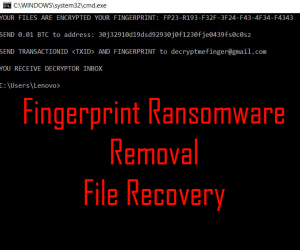 Este artigo visa mostrar-lhe mais informações sobre o que é vírus ransomware IMPRESSÃO DIGITAL e como remover esta infecção ransomware do seu computador além de como você pode tentar e recuperar arquivos, criptografado por IMPRESSÃO DIGITAL ransomware.
Este artigo visa mostrar-lhe mais informações sobre o que é vírus ransomware IMPRESSÃO DIGITAL e como remover esta infecção ransomware do seu computador além de como você pode tentar e recuperar arquivos, criptografado por IMPRESSÃO DIGITAL ransomware.
o IMPRESSÃO DIGITAL ransomware é o tipo de malware que é do tipo de criptografia de arquivos. Destina-se a tornar seus arquivos obsoletos e já não pode ser usado até que você envia 0.01 BTC para o endereço BitCoin dos ciber-criminosos. O que é interessante é tht este vírus usa Command Prompt, a fim de exibi-lo do arquivo de nota de resgate que pede vítimas entrar em contato com os bandidos em decryptmefinger@gmail.com. Se você é uma das vítimas do vírus ransomware IMPRESSÃO DIGITAL, aconselhamos que você continue lendo este artigo para saber mais sobre este malware além de métodos sobre como efetivamente removê-lo do seu computador.

Resumo ameaça
| Nome | IMPRESSÃO DIGITAL Ransomware |
| Tipo | ransomware, Cryptovirus |
| Pequena descrição | IMPRESSÃO DIGITAL ransomware criptografa os arquivos nos computadores das vítimas e, em seguida, deixa para trás uma nota de resgate no Windows Command Prompt. |
| Os sintomas | O ransomware pode começar a realizar série de activties indesejáveis que levam aos arquivos criptografados com extensões aleatórias de arquivos e nomes e os vírus exibe uma nota de resgate, chamado “Seus arquivos são criptografados sua impressão digital:” |
| distribuição Método | Os e-mails de spam, Anexos de e-mail, arquivos executáveis |
| Ferramenta de detecção |
Veja se o seu sistema foi afetado por malware
Baixar
Remoção de Malware Ferramenta
|
Experiência de usuário | Participe do nosso Fórum para discutir IMPRESSÃO DIGITAL Ransomware. |
| Ferramenta de recuperação de dados | Windows Data Recovery por Stellar Phoenix Aviso prévio! Este produto verifica seus setores de unidade para recuperar arquivos perdidos e não pode recuperar 100% dos arquivos criptografados, mas apenas alguns deles, dependendo da situação e se você tem ou não reformatado a unidade. |

IMPRESSÃO DIGITAL ransomware - como Infect
O processo de infecção do vírus, que, como pesquisadores se referem a ele é LitteFinger(https://twitter.com/demonslay335/status/1001838380047577088) ransomware, pode ser feito em mais de uma maneira. Para iniciantes, É principais arquivo malicioso é detectado pelo VirusTotal ter os seguintes parâmetros:
→ SHA-256: 6243ddb5f1337118e0a5cb17c326d30d6b90237c316463312e93c45cbe713346
Nome:mpsigeng.exe
Tamanho:17.5 KB
Este arquivo executável pode ser descartado em computadores das vítimas como resultado de abrir um arquivo malicioso, posando como um documento legítimo. Esses arquivos são muitas vezes se espalhar através falso e-mails spam, como o exemplo a seguir mostra:
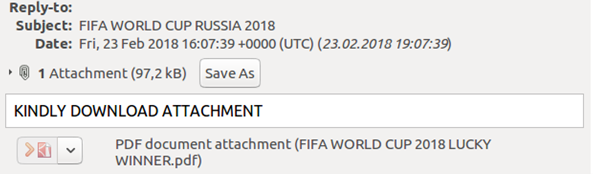
Os e-mails frequentemente visam empresas retratar diferentes, a fim de aumentar a confiança na vítima e, portanto, a probabilidade da vítima abrir os arquivos maliciosos, por exemplo:
- Uma factura de uma compra.
- Um recibo de novos fundos o usuário não recebeu.
- Uma declaração bancária de uma conta bancária fechada que pode não ser verdade em tudo.
Os criminosos costumam usar arquivos executáveis ou arquivos javascript que se apresentam como documentos em arquivos que estão ligados no próprio e-mail. A tendência mais recente é a utilização de documentos maliciosos do Microsoft Word que parecem legítimos, mas realmente provocar macros maliciosos, uma vez que a vítima abre-los e permite a edição.
Isso acontece em uma cadeia de atividades, semelhante ao que os debaixo de telas gráficas:

Além via e-mail, os arquivos maliciosos deste vírus ransomware também pode ser transmitida por simplesmente colocando como programas legítimos ou instaladores de programas e até mesmo lincense ativadores dos gostos de patches de jogo, rachaduras e outros.

IMPRESSÃO DIGITAL ransomware - Mais informações
Após a infecção, o arquivo malicioso de ransomware impressão digital pode cair a carga do vírus, entre os quais é provável que o módulo mpsigeng.exe, repsonsible para criptografia de arquivo além de outros arquivos de suporte, que são susceptíveis .dll ou aqueles .tmp. Todos os arquivos ignorados podem existir nos seguintes diretórios do Windows:
- %Dados do aplicativo%
- %Local%
- %LocalLow%
- %Roaming%
- %temp%
o vírus ransomware IMPRESSÃO DIGITAL em seguida, pode executar uma verificação se o vírus está em execução no Virtual Drive ou um sistema operacional Windows real. Se ele está em execução no Virtual Box ou outro ambiente virtual, o malware pode desligar e excluí-lo de arquivos. Se não, Contudo, o vírus continua criando uma string valor Run ou RunOnce, que está localizado nas sub-chaves seguintes:
→ HKEY_LOCAL_MACHINE Software Microsoft Windows CurrentVersion Run
HKEY_CURRENT_USER Software Microsoft Windows CurrentVersion Run
HKEY_LOCAL_MACHINE Software Microsoft Windows CurrentVersion RunOnce
HKEY_CURRENT_USER Software Microsoft Windows CurrentVersion RunOnce
Seu objetivo é fazer com que o arquivo .exe para executar automaticamente quando você login do Windows.
Além desta, a IMPRESSÃO DIGITAL ransomware também pode executar os seguintes comandos no prompt de comando do Windows, a fim de eliminar as cópias de segurança no seu computador, principalmente as cópias de sombra:
→ chamada processo de criar “cmd.exe / c Vssadmin.exe sombras de exclusão / all / quiet & bcdedit.exe / conjunto {padrão} não recoveryenabled & bcdedit.exe / conjunto {padrão} ignoreallfailures bootstatuspolicy”
O vírus também executa um script que exibe a sua nota de resgate no computador da vítima. É parecido com a seguinte imagem:
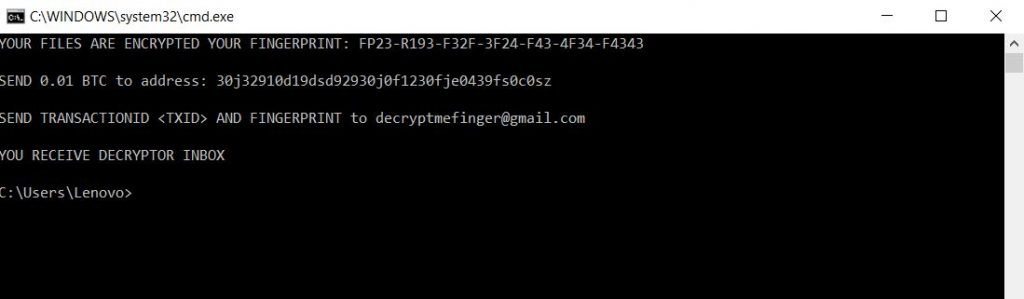
Texto de imagem:
Seus arquivos são criptografados sua impressão digital: FP23-R. 193.-F32F-3F24-F43-4F34-F4343
MANDAR 0.01 BTC para o endereço: 30j32910d19dsd92930j0f1230fje0439fs0c0sz
transactionId SEND
E impressão digital para decryptmefinger@gmail.com RECEBER Decryptor INBOX

IMPRESSÃO DIGITAL Ransomware – Processo de criptografia
A fim de criptografar os arquivos no seu computador, o ransowmare impressão digital pode usar um algoritmo de criptografia que ovewrites dados-chave nos arquivos, tais como o cabeçalho do arquivo ou partes dos dados dentro dos próprios arquivos. Os arquivos que são criptografados são geralmente arquivos frequentemente utilizados, gostar:
- documentos.
- imagens.
- vídeos.
- arquivo.
- arquivos drive virtual.
- Outros arquivos frequentemente usados.
Uma vez o vírus IMPRESSÃO DIGITAL criptografa os arquivos no seu computador, o ransomware pode não mudar nada no nome do arquivo e os arquivos ainda parecem normais, mas eles não podem ser abertos por qualquer programa especial. Os bandidos querem um pagamento de resgate de 0.01 BTC para ser enviado em seu endereço com um ID de transação incluiu. Esteja ciente de que por mais tentador que isso possa parecer, não é recomendável fazer isso, desde o envio de dinheiro é nenhuma garantia de que os bandidos vão enviar-lhe de volta um decryptor para seus arquivos e mais ainda por pagar-lhe apoiar a sua actividade ciber-criminosa, bem.

Remover Fingerprint ransomware e restaurar seus dados
Se o seu computador já tenha sido infectado por esta versão do vírus IMPRESSÃO DIGITAL, você pode prosseguir e removê-lo, seguindo os passos de remoção debaixo este artigo. Eles foram criados com a idéia de ajudar a remover esta ransomware manualmente ou automaticamente a partir do seu PC. Se a remoção manual não é algo que você se sentir confiante em, é aconselhável que você excluir este vírus ransomware automaticamente, de preferência por baixar e executar uma varredura de seu PC com o auxílio de um software anti-malware, como muitos especialistas em segurança recomendam. Esse tipo de software não só irá certificar-se de que o vírus ransomware é totalmente removido do seu PC, mas também irá proteger totalmente o seu PC contra infecções que podem ocorrer no futuro, bem.
Se você quiser tentar e restaurar arquivos, criptografada por este vírus, recomendamos que você tentar os métodos alternativos na etapa “2. restaurar arquivos, criptografada por impressão digital ransomware “.. Eles não são nenhuma garantia de que você irá recuperar todos os arquivos, mas eles têm como objectivo ajudá-lo a restaurar tantos arquivos criptografados quanto possível.
- Degrau 1
- Degrau 2
- Degrau 3
- Degrau 4
- Degrau 5
Degrau 1: Digitalizar para IMPRESSÃO DIGITAL Ransomware com SpyHunter Anti-Malware Ferramenta



Remoção automática de ransomware - Guia de Vídeo
Degrau 2: Uninstall FINGERPRINT Ransomware and related malware from Windows
Aqui é um método em alguns passos simples que deve ser capaz de desinstalar a maioria dos programas. Não importa se você estiver usando o Windows 10, 8, 7, Vista ou XP, esses passos vai começar o trabalho feito. Arrastando o programa ou a sua pasta para a lixeira pode ser um muito má decisão. Se você fizer isso, pedaços e peças do programa são deixados para trás, e que pode levar a um trabalho instável do seu PC, erros com as associações de tipo de arquivo e outras atividades desagradáveis. A maneira correta de obter um programa fora de seu computador é para desinstalá-lo. Fazer isso:


 Siga as instruções acima e você excluirá com sucesso a maioria dos programas maliciosos e indesejados.
Siga as instruções acima e você excluirá com sucesso a maioria dos programas maliciosos e indesejados.
Degrau 3: Limpe quaisquer registros, criado por impressão digital ransomware no seu computador.
Os registros normalmente alvo de máquinas Windows são os seguintes:
- HKEY_LOCAL_MACHINE Software Microsoft Windows CurrentVersion Run
- HKEY_CURRENT_USER Software Microsoft Windows CurrentVersion Run
- HKEY_LOCAL_MACHINE Software Microsoft Windows CurrentVersion RunOnce
- HKEY_CURRENT_USER Software Microsoft Windows CurrentVersion RunOnce
Você pode acessá-los abrindo o editor de registro do Windows e excluir quaisquer valores, criado por impressão digital ransomware há. Isso pode acontecer, seguindo os passos abaixo:


 Gorjeta: Para encontrar um valor criado-vírus, você pode botão direito do mouse sobre ela e clique "Modificar" para ver qual arquivo é definido para ser executado. Se este é o local do arquivo de vírus, remover o valor.
Gorjeta: Para encontrar um valor criado-vírus, você pode botão direito do mouse sobre ela e clique "Modificar" para ver qual arquivo é definido para ser executado. Se este é o local do arquivo de vírus, remover o valor.
Antes de começar "Degrau 4", por favor Arrancar de novo para o modo Normal, no caso em que você está no Modo de Segurança.
Isto irá permitir-lhe instalar e uso SpyHunter 5 com sucesso.
Degrau 4: Inicializar o PC Em modo de segurança para isolar e remover IMPRESSÃO DIGITAL Ransomware





Degrau 5: Tente restaurar arquivos criptografados por impressão digital Ransomware.
Método 1: Use o STOP Decrypter da Emsisoft.
Nem todas as variantes deste ransomware pode ser descriptografado gratuitamente, mas nós adicionamos o decryptor utilizado por pesquisadores que é frequentemente atualizado com as variantes que se tornam, eventualmente descriptografado. Você pode tentar e descriptografar seus arquivos usando as instruções abaixo, mas se eles não funcionam, então, infelizmente, a sua variante do vírus ransomware não é decryptable.
Siga as instruções abaixo para usar o decrypter Emsisoft e descriptografar os arquivos de graça. Você pode baixar a ferramenta de decodificação Emsisoft ligados aqui e depois seguir os passos apresentados abaixo:
1 Botão direito do mouse na decrypter e clique em Executar como administrador como mostrado abaixo:

2. Concordo com os termos de licença:

3. Clique em "Adicionar pasta" e em seguida, adicione as pastas onde deseja que os arquivos descriptografado como debaixo mostrado:

4. Clique em "Decrypt" e esperar por seus arquivos para ser decodificado.

Nota: Crédito para o decryptor vai para pesquisadores Emsisoft que fizeram a descoberta com este vírus.
Método 2: Use software de recuperação de dados
infecções ransomware e impressão digital Ransomware apontar para criptografar seus arquivos usando um algoritmo de criptografia que pode ser muito difícil para descriptografar. É por isso que sugeriram um método de recuperação de dados que podem ajudá-lo a ir descriptografia torno direta e tentar restaurar seus arquivos. Tenha em mente que este método pode não ser 100% eficaz, mas também pode ajudá-lo um pouco ou muito em situações diferentes.
Basta clicar no link e nos menus do site na parte superior, escolher Recuperação de dados - Assistente de Recuperação de Dados para Windows ou Mac (dependendo do seu SO), e depois baixe e execute a ferramenta.
FINGERPRINT Ransomware-FAQ
What is FINGERPRINT Ransomware Ransomware?
FINGERPRINT Ransomware é um ransomware infecção - o software malicioso que entra no computador silenciosamente e bloqueia o acesso ao próprio computador ou criptografa seus arquivos.
Muitos vírus ransomware usam algoritmos de criptografia sofisticados para tornar seus arquivos inacessíveis. O objetivo das infecções por ransomware é exigir que você pague um pagamento por resgate para ter acesso aos seus arquivos de volta.
What Does FINGERPRINT Ransomware Ransomware Do?
O ransomware em geral é um software malicioso que é projetado para bloquear o acesso ao seu computador ou arquivos até que um resgate seja pago.
Os vírus ransomware também podem danificar seu sistema, corromper dados e excluir arquivos, resultando na perda permanente de arquivos importantes.
How Does FINGERPRINT Ransomware Infect?
De várias maneiras. FINGERPRINT Ransomware Ransomware infecta computadores sendo enviado através de e-mails de phishing, contendo anexo de vírus. Esse anexo geralmente é mascarado como um documento importante, gostar uma fatura, documento bancário ou até mesmo uma passagem de avião e parece muito convincente para os usuários.
Another way you may become a victim of FINGERPRINT Ransomware is if you baixe um instalador falso, crack ou patch de um site de baixa reputação ou se você clicar em um link de vírus. Muitos usuários relatam ter recebido uma infecção por ransomware baixando torrents.
How to Open .FINGERPRINT Ransomware files?
Vocês can't sem um descriptografador. Neste ponto, a .IMPRESSÃO DIGITAL Ransomware arquivos são criptografado. Você só pode abri-los depois de descriptografados usando uma chave de descriptografia específica para o algoritmo específico.
O que fazer se um descriptografador não funcionar?
Não entre em pânico, e faça backup dos arquivos. Se um decodificador não decifrar seu .IMPRESSÃO DIGITAL Ransomware arquivos com sucesso, então não se desespere, porque esse vírus ainda é novo.
posso restaurar ".IMPRESSÃO DIGITAL Ransomware" arquivos?
sim, às vezes os arquivos podem ser restaurados. Sugerimos vários métodos de recuperação de arquivos isso poderia funcionar se você quiser restaurar .IMPRESSÃO DIGITAL Ransomware arquivos.
Esses métodos não são de forma alguma 100% garantido que você será capaz de recuperar seus arquivos. Mas se você tiver um backup, suas chances de sucesso são muito maiores.
How To Get Rid of FINGERPRINT Ransomware Virus?
A maneira mais segura e eficiente de remover esta infecção por ransomware é o uso de um programa anti-malware profissional.
Ele irá procurar e localizar o FINGERPRINT Ransomware ransomware e, em seguida, removê-lo sem causar nenhum dano adicional aos seus arquivos .FINGERPRINT Ransomware importantes.
Posso denunciar ransomware às autoridades?
Caso seu computador tenha sido infectado por uma infecção de ransomware, você pode denunciá-lo aos departamentos de polícia locais. Ele pode ajudar as autoridades em todo o mundo a rastrear e determinar os autores do vírus que infectou seu computador.
Abaixo, preparamos uma lista com sites governamentais, onde você pode registrar uma denúncia caso seja vítima de um cibercrime:
Autoridades de segurança cibernética, responsável por lidar com relatórios de ataque de ransomware em diferentes regiões em todo o mundo:
Alemanha - Portal oficial da polícia alemã
Estados Unidos - IC3 Internet Crime Complaint Center
Reino Unido - Polícia de Fraude de Ação
França - Ministro do interior
Itália - Polícia Estadual
Espanha - Policia Nacional
Países Baixos - Aplicação da lei
Polônia - Polícia
Portugal - Polícia Judiciária
Grécia - Unidade de crime cibernético (Polícia Helênica)
Índia - Polícia de Mumbai - Célula de investigação do CyberCrime
Austrália - Centro de crime de alta tecnologia australiano
Os relatórios podem ser respondidos em prazos diferentes, dependendo das autoridades locais.
Você pode impedir que o ransomware criptografe seus arquivos?
sim, você pode prevenir o ransomware. A melhor maneira de fazer isso é garantir que o sistema do seu computador esteja atualizado com os patches de segurança mais recentes, use um programa anti-malware confiável e firewall, faça backup de seus arquivos importantes com frequência, e evite clicar em links maliciosos ou baixando arquivos desconhecidos.
Can FINGERPRINT Ransomware Ransomware Steal Your Data?
sim, na maioria dos casos ransomware roubará suas informações. It is a form of malware that steals data from a user's computer, criptografa isso, e depois exige um resgate para descriptografá-lo.
Em muitos casos, a autores de malware ou invasores ameaçarão excluir os dados ou publicá-lo on-line a menos que o resgate seja pago.
O ransomware pode infectar WiFi?
sim, ransomware pode infectar redes WiFi, como agentes mal-intencionados podem usá-lo para obter o controle da rede, roubar dados confidenciais, e bloquear usuários. Se um ataque de ransomware for bem-sucedido, pode levar a uma perda de serviço e/ou dados, e em alguns casos, perdas financeiras.
Devo Pagar Ransomware?
Não, você não deve pagar extorsionários de ransomware. Pagá-los apenas incentiva os criminosos e não garante que os arquivos ou dados sejam restaurados. A melhor abordagem é ter um backup seguro de dados importantes e estar atento à segurança em primeiro lugar.
What Happens If I Don't Pay Ransom?
If you don't pay the ransom, os hackers ainda podem ter acesso ao seu computador, dados, ou arquivos e pode continuar ameaçando expô-los ou excluí-los, ou mesmo usá-los para cometer crimes cibernéticos. Em alguns casos, eles podem até continuar a exigir pagamentos de resgate adicionais.
Um ataque de ransomware pode ser detectado?
sim, ransomware pode ser detectado. Software antimalware e outras ferramentas de segurança avançadas pode detectar ransomware e alertar o usuário quando está presente em uma máquina.
É importante manter-se atualizado sobre as medidas de segurança mais recentes e manter o software de segurança atualizado para garantir que o ransomware possa ser detectado e evitado.
Os criminosos de ransomware são pegos?
sim, criminosos de ransomware são pegos. Agências de aplicação da lei, como o FBI, A Interpol e outras empresas tiveram sucesso em rastrear e processar criminosos de ransomware nos EUA e em outros países. Como as ameaças de ransomware continuam a aumentar, o mesmo acontece com a atividade de fiscalização.
About the FINGERPRINT Ransomware Research
O conteúdo que publicamos em SensorsTechForum.com, this FINGERPRINT Ransomware how-to removal guide included, é o resultado de uma extensa pesquisa, trabalho árduo e a dedicação de nossa equipe para ajudá-lo a remover o malware específico e restaurar seus arquivos criptografados.
Como conduzimos a pesquisa sobre este ransomware?
Nossa pesquisa é baseada em uma investigação independente. Estamos em contato com pesquisadores de segurança independentes, e como tal, recebemos atualizações diárias sobre as definições de malware e ransomware mais recentes.
além disso, the research behind the FINGERPRINT Ransomware ransomware threat is backed with VirusTotal e a projeto NoMoreRansom.
Para entender melhor a ameaça do ransomware, por favor, consulte os seguintes artigos que fornecem detalhes conhecedores.
Como um site dedicado a fornecer instruções gratuitas de remoção de ransomware e malware desde 2014, A recomendação do SensorsTechForum é preste atenção apenas a fontes confiáveis.
Como reconhecer fontes confiáveis:
- Sempre verifique "Sobre nós" página da web.
- Perfil do criador do conteúdo.
- Certifique-se de que pessoas reais estejam por trás do site e não nomes e perfis falsos.
- Verifique o Facebook, Perfis pessoais no LinkedIn e no Twitter.













